这节我们为大家介绍 Vue 表单上的应用。
我们可以用 v-model 指令在表单 <input>、<textarea> 及 <select> 等元素上创建双向数据绑定。

v-model 会根据控件类型自动选取正确的方法来更新元素。
v-model 会忽略所有表单元素的 value、checked、selected 属性的初始值,使用的是 data 选项中声明初始值。
v-model 在内部为不同的输入元素使用不同的属性并抛出不同的事件:
- text 和 textarea 元素使用
value属性和input事件; - checkbox 和 radio 使用
checked属性和change事件; - select 字段将
value作为属性并将change作为事件。
输入框
实例中演示了 input 和 textarea 元素中使用 v-model 实现双向数据绑定:
<div id="app">
<p>input 元素:</p>
<input v-model="message" placeholder="编辑我……">
<p>input 表单消息是: {{ message }}</p>
<p>textarea 元素:</p>
<textarea v-model="message2" placeholder="多行文本输入……"></textarea>
<p>textarea 表单消息是:</p>
<p style="white-space: pre">{{ message2 }}</p>
</div>
<script>
const app = {
data() {
return {
message: '',
message2: '菜鸟教程\r\nhttps://www.runoob.com'
}
}
}
Vue.createApp(app).mount('#app')
</script>在文本区域 textarea 插值是不起作用,需要使用 v-model 来代替:
<!-- 错误 -->
<textarea>{{ text }}</textarea>
<!-- 正确 -->
<textarea v-model="text"></textarea>复选框
复选框如果是一个为逻辑值,如果是多个则绑定到同一个数组:
复选框
以下实例中演示了复选框的双向数据绑定:
<div id="app">
<p>单个复选框:</p>
<input type="checkbox" id="checkbox" v-model="checked">
<label for="checkbox">{{ checked }}</label>
<p>多个复选框:</p>
<input type="checkbox" id="runoob" value="Runoob" v-model="checkedNames">
<label for="runoob">Runoob</label>
<input type="checkbox" id="google" value="Google" v-model="checkedNames">
<label for="google">Google</label>
<input type="checkbox" id="taobao" value="Taobao" v-model="checkedNames">
<label for="taobao">taobao</label>
<br>
<span>选择的值为: {{ checkedNames }}</span>
</div>
<script>
const app = {
data() {
return {
checked : false,
checkedNames: []
}
}
}
Vue.createApp(app).mount('#app')
</script>实例中勾选复选框效果如下所示:
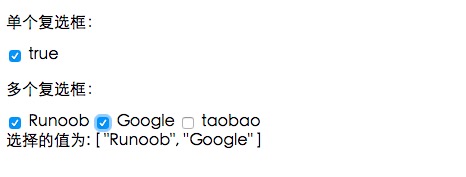
单选按钮
以下实例中演示了单选按钮的双向数据绑定:
单选按钮
<div id="app">
<input type="radio" id="runoob" value="Runoob" v-model="picked">
<label for="runoob">Runoob</label>
<br>
<input type="radio" id="google" value="Google" v-model="picked">
<label for="google">Google</label>
<br>
<span>选中值为: {{ picked }}</span>
</div>
<script>
const app = {
data() {
return {
picked : 'Runoob'
}
}
}
Vue.createApp(app).mount('#app')
</script>选中后,效果如下图所示:

select 列表
以下实例中演示了下拉列表的双向数据绑定:
select
<div id="app">
<select v-model="selected" name="site">
<option value="">选择一个网站</option>
<option value="www.runoob.com">Runoob</option>
<option value="www.google.com">Google</option>
</select>
<div id="output">
选择的网站是: {{selected}}
</div>
</div>
<script>
const app = {
data() {
return {
selected: ''
}
}
}
Vue.createApp(app).mount('#app')
</script>选取 Runoob,输出效果如下所示:
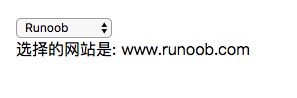
多选时会绑定到一个数组:
select
<div id="app">
<select v-model="selected" name="fruit" multiple>
<option value="www.runoob.com">Runoob</option>
<option value="www.google.com">Google</option>
<option value="www.taobao.com">Taobao</option>
</select>
<div id="output">
选择的网站是: {{selected}}
</div>
</div>
<script>
const app = {
data() {
return {
selected: ''
}
}
}
Vue.createApp(app).mount('#app')
</script>选中 Runoob 和 Google:
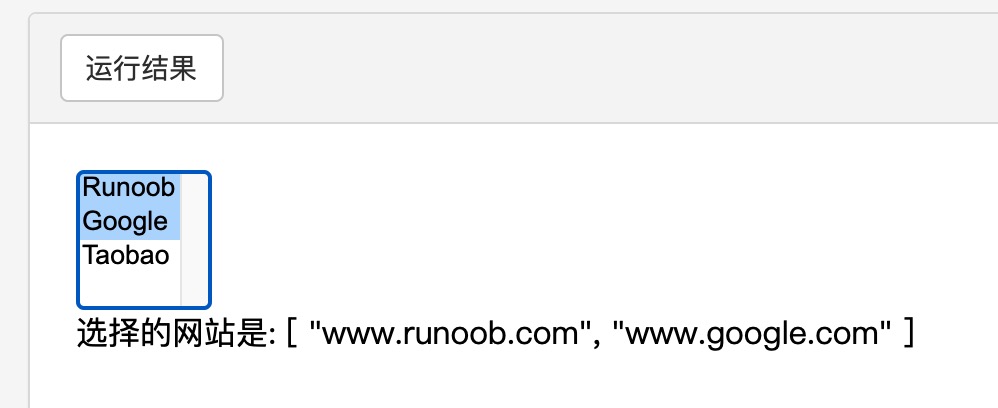
使用 v-for 循环输出选项:
select
<div id="app" class="demo">
<select v-model="selected">
<option v-for="option in options" :value="option.value">
{{ option.text }}
</option>
</select>
<span>选择的是: {{ selected }}</span>
</div>
<script>
const app = {
data() {
return {
selected: 'www.runoob.com',
options: [
{ text: 'Runoob', value: 'www.runoob.com' },
{ text: 'Google', value: 'www.google.com' },
{ text: 'Taobao', value: 'www.taobao.com' }
]
}
}
}
Vue.createApp(app).mount('#app')
</script>选中 Runoob:
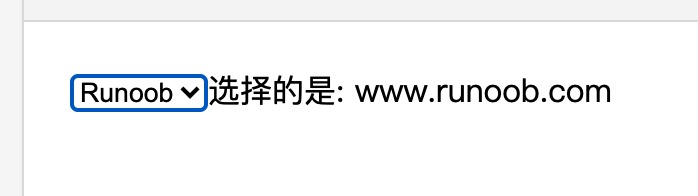
值绑定
对于单选按钮,复选框及选择框的选项,v-model 绑定的值通常是静态字符串 (对于复选框也可以是布尔值):
<!-- 当选中时,`picked` 为字符串 "a" -->
<input type="radio" v-model="picked" value="a" /><!-- `toggle` 为 true 或 false -->
<input type="checkbox" v-model="toggle" /><!-- 当选中第一个选项时,`selected` 为字符串 "abc" -->
<select v-model="selected">
<option value="abc">ABC</option>
</select>
但是有时我们可能想把值绑定到当前活动实例的一个动态属性上,这时可以用 v-bind 实现,此外,使用 v-bind 可以将输入值绑定到非字符串。
复选框 (Checkbox):
<input type="checkbox" v-model="toggle" true-value="yes" false-value="no" />
...
// 选中时
vm.toggle === 'yes'
// 取消选中
vm.toggle === 'no'单选框 (Radio):
<input type="radio" v-model="pick" v-bind:value="a" />
// 当选中时
vm.pick === vm.a选择框选项 (Select):
<select v-model="selected">
<!-- 内联对象字面量 -->
<option :value="{ number: 123 }">123</option>
</select>
// 当被选中时
typeof vm.selected // => 'object'
vm.selected.number // => 123
修饰符
.lazy
在默认情况下, v-model 在 input 事件中同步输入框的值与数据,但你可以添加一个修饰符 lazy ,从而转变为在 change 事件中同步:
<!-- 在 "change" 而不是 "input" 事件中更新 -->
<input v-model.lazy="msg" >
.number
如果想自动将用户的输入值转为 Number 类型(如果原值的转换结果为 NaN 则返回原值),可以添加一个修饰符 number 给 v-model 来处理输入值:
<input v-model.number="age" type="number">
这通常很有用,因为在 type="number" 时 HTML 中输入的值也总是会返回字符串类型。
.trim
如果要自动过滤用户输入的首尾空格,可以添加 trim 修饰符到 v-model 上过滤输入:
<input v-model.trim="msg">




















 8180
8180











 被折叠的 条评论
为什么被折叠?
被折叠的 条评论
为什么被折叠?








